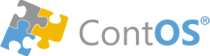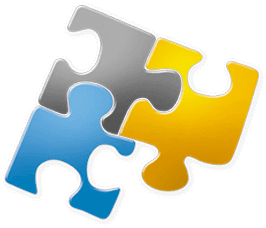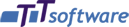Multimédia a vlastní obsah
Do úložiště e-shopu můžete nahrávat libovolný další obsah, který může sloužit k řadě účelů. Obrázky a videa mohou vizuálně doplnit popisy produktů, čímž zákazníkům poskytnou lepší představu o vzhledu a funkcích produktu. Dokumenty, jako jsou manuály nebo instrukce k použití, nabízejí dodatečné informace a podporu po zakoupení. Tento přístup nejenže zvyšuje uživatelskou přívětivost e-shopu, ale také může přispět k zvýšení důvěry a spokojenosti zákazníků. Multimediální obsah lze uplatnit také v blogových článcích, v záhlaví kategorií, v popisech produktů.
Vlastním obsahem nemusí být pouze multimediální soubory, ale mohou to být také soubory s JavaScriptem (JS) nebo kaskádovými styly (CSS), pomocí kterých lze ovlivnit vzhled a chování e-shopu. Pomocí scriptů lze například skrýt některý prvky e-shopu nebo změnit jejich obsah.
Vytvořením FTP přístupu a jeho využíváním pro nahrávání obsahu do e-shopu se tedy otevírá široká škála možností, jak udržovat e-shop aktuální a atraktivní pro zákazníky. Chcete-li se dozvědět, jak obsah do úložiště nahrávat a jak se k němu připojit, přečtěte si článek Úložiště souborů (FTP).
Použití nahrávaného obsahu
Zde si vysvětlíme praktické použití nahraného obsahu v různých částech e-shopu. Uvedeme zde několik příkladů, ze kterých bude patrný obecný postup. V příkladech se budeme odkazovat na již nahrané soubory a budeme předpokládat, že všechny potřebné soubory jsou již na svém místě v úložišti.
Obrázky v popisu produktu
V ContOSu si otevřeme editor popisu zboží, nejlépe tak, že klikneme na tlačítko v nástrojové liště (nebo stiskneme klávesovou zkratku Alt+E) a tím otevřeme editor v samostatném okně, které si můžeme snadno zvětšit na celou obrazovku a s obsahem se pak bude pohodlněji pracovat.

V editoru najedeme kurzorem do místa, kde chceme obrázek vložit a v nástrojové liště stiskneme tlačítko s ikonou obrázku. V dialogu následně vyplníme pole URL adresou obrázku. Po stissku tlačítka Uložit se obrázek objeví v textu. Pomocí orámování můžeme upavit jeho rozměr. Pole Název obrázku slouží k doplnění popisu, který se zobrazí po najetí myši na obrázek. Údaj není povinný.

Po provedení synchronizace se objeví aktualizovaný produktový popis.

Odkazy v popisu produktu
Do popisu produktu můžeme vložit odkaz na PDF s návodem k použití. Otevřeme editor popisu a na vhodné místo dopíšeme větu Stáhněte si návod k obsluze (PDF 7,5MB). Nyní si část věty, kde bude proklik na dokument označíme a v panelu nástrojů stiskneme tlačítko se symbolem odkazu. Do políčka URL dopíšeme část cesty z úložiště. Náš návod je v souboru HP_zbook15.pdf a je umístěn ve složce "navod", tak cestu zapíšeme takto: /navod/HP_zbook15.pdf

Po uložení a provedení synchronizace nyní máme v produktovém popisu odkaz ke stažení návodu v PDF.

Video v popisu produktu
Soubor s videem si můžeme sice také nahrát do úložiště, ale není to příliš praktické, jelikož video jsou většinou poměrně velké soubory a mnohem lepší je nejprve video umístit na nějaou streamovací platormu, např. Youtube. Většina produktových videí tam již je a tak je mnohem jednodušší přidat do produktového popisu pouze odkaz na přehrání. Na Youtube stačí u daného videa stisknout tlačítko pro sdílení a po kliknutí na "Vložit" nám Youtube vygeneruje odkaz, který následně v našem editoru vložíme do pole pro vložení kódu, podobně jako na obrázku. Dialog pro vložení videa nalezneme v nabídce Vložit/Médium. Na tomto dialogu je potřeba ještě kliknout na Položku Vložit, aby se zpřístupnilo pole pro vložení kódu.


Po uložení a provedení synchronizace máme v produktovém popisu vložené video.

Banner v záhlaví stránky
ContOS e-shop se skládá z různých typů "stránek", resp. oblastí. Je to například úvodní strana, stránka s katalogem produktů, košík, kontaktní stránka, stránka s registrací, přihlašovací stránka a mnohé další. Do všech těchto typů stránek lze přidávat vlastní obsah. V nastavení e-shopu je záložka Adresy a seznam jednotlivých stránek. Pokud rozklikneme jejich detail, můžeme potom upravovat HTML v záhlaví nebo zápatí stránky.

Po uložení a synchronizaci se bude tento banner zobrazovat v záhlaví stránky s nabídkou produktů.

Pokročilý obsah v záhlaví kategorie
Vlastní obsah můžeme doplnit i do záhlaví ke kontrétní kategorie zboží. Můžeme tak ke každé kategorii přidat specifické informace o nabízených produktech a doplnit třeba odkazy na související podukty a odkazy na články o nich. Editor HTML popisu nalezneme na detailu každá kategorie v seznamu Kategorií produktů.

V editoru jsme si vytvořili tabulku se třemi sloupci, které nám oddělují jednotlivé obrázkové odkazy do vybraných kategorií. Na každý obrázek jsme přidali proklik do dané kategorie. Stejně tak bychom mohli přidat odkaz na blogový článek. Zde se tedy kombinuje možnost vkládání obrázků a vytváření odkazů.

Po uložení a synchronizaci pak bude záhlaví produktů v kategorii "Počítače" vypadat takto: